Einstellungen zum Erstellen von Image-Dateien
IsoBuster kann Image-Dateien erstellen.
Unterstützt wird das Erstellen einer Cue-Sheet Datei pro CD/DVD-Image und Datenaufteilung.
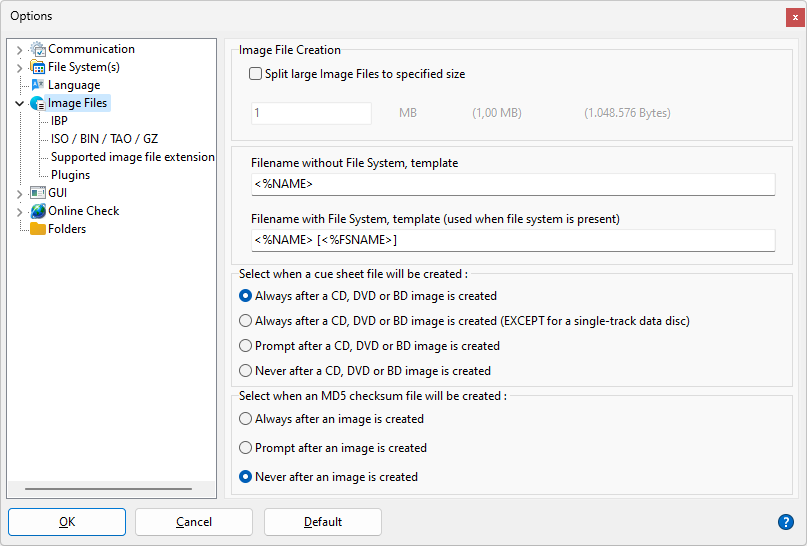
Image-Dateien in mehrere Dateien während Erstellung aufteilen:
In manchen Fällen ist es interessant Image-Dateien auf mehrere aufzuteilen.
z.B. Image.bin, Image.bin01, Image.bin02, Image.bin03, Image.bin04
IsoBuster kann diese mehrteiligen Image-Dateien ohne Probleme laden.
Diese Funktionalität ist notwendig wenn sie DVD-Image Dateien auf einer mit FAT32 formatierten Festplatte erstellen möchten.
FAT32 kann nur mit höchstens 2GB großen Dateien umgehen und DVD-Image Dateien haben oft eine Größe von 4GB oder mehr.
Es ist daher verbreitete Praxis, die Image-Dateien in 1GB große Teile aufzuteilen. Deshalb ist 1GB oder 1024 MB die Standard-Einstellung.
Es können natürlich auch 1MB große Teile erstellt werden. Aber seien sie vorsichtig, zu viele kleine Teile überlasten ihr System unnötig.
Image-file filenames
When an image file (or CUE or MD5) is created, a filename is suggested based on what media it is, and what file system name/label may be available.
If there is no file system, the suggested file name is based on the first edit box' content.
If there is a file system present, the suggested file name is based on second edit box' content.
<%NAME> is replaced with the media type/name.
<%FSNAME> is replaced with the file system name/label.
Cue-sheet Dateien erstellen (*.cue) :
Cue-sheet Dateien (*.cue) sind ursprünglich für CDRWin entwickelt worden, sie sind aber dennoch weit verbreitet.
Kombiniert mit Image-Dateien geben Sie einem das Gefühl von der Anordnung der Tracks auf einer CD. Cue-sheet Dateien (*.cue)
sind in Wahrheit Textdateien und lassen sich somit mit jedem Texteditor öffnen. Die eigentlichen CD-Daten befinden sich in seperaten
Dateien (*.bin, *.iso, ...). Wenn sie also eine *.cue-Datei mit IsoBuster öffnen weiß IsoBuster wie die CD aufgebaut sein soll, bekommt
aber die eigentlichen CD-Daten von einer anderen Datei (*.bin, *.iso, ...). Dieser Dateiname steht in der *.cue-Datei.
IsoBuster kann auch *.cue-Dateien anlegen. Jedes Mal wenn Sie mit IsoBuster eine Image-Datei erstellt haben werden sie gefragt
ob eine *.cue-Datei angelegt werden soll.
IsoBuster ist standardmäßig so eingestellt das er jedes Mal nachfragt. Sie können IsoBuster auch so einstellen das jedes Mal ohne
Nachfrage eine *.cue-Datei erstellt werden soll. Sie können aber auch einstellen, dass Sie nicht mehr danach gefragt werden
und keine *.cue-Datei angelegt wird.
Cue-sheet Dateien sind gewisse Grenzen gesetzt. Sie sind gut um den Aufbau der Tracks einer Session zu sehen, aber sie unterstützen
keine Multi-Sessions. IsoBuster fügt diese fehlende Funktionalität zu Cue-sheet Dateien hinzu. Vor diesen Einträgen steht das
Kommentar-Kürzel "REM", dass andere Anwendungen, die diese Multi-session Funktionalität *.cue-Dateien nicht unterstützen,
keine Probleme beim Laden cue-sheet Dateien haben. Wenn sie diese cue-sheet Dateien wieder mit IsoBuster laden können sie
das ganze Potential von Multi-Sessions nutzen und alle Sessions werden natürlich wieder angezeigt.
Neben der Möglichkeit nach dem Erstellen eines Images eine *.cue-Datei anzulegen, können sie jederzeit über das Kontextmenü des
CD-DVD Symbols eine *.cue-Datei anlegen ohne vorher eine Image-Datei erstellen zu müssen.
Dieses Feature ist nützlich um das Inhaltsverzeichnis einer CD zu erstellen und an andere Personen weiter zu geben
ohne die gesamte CD kopieren zu müssen. Die Sache hat allerdings einen Haken, Cue-Sheet Dateien bschreiben die Menge
an Bytes per Block welche in eine Image-Datei extrahiert wurden. Sollten Sie am Ende nur eine solche Datei haben um den inhalt
einer CD zu ermitteln, achten Sie darauf dass die Grösse der Blöcke mit denen des Image-Files übereinstimmt.
MD5-Prüfsummen Dateien erstellen (*.md5) :
Mit Hilfe der MD5 Technologie lässt sich sehr gut eine große Anzahl an Daten verarbeiten um am Ende eine 16 Byte lange einzigartige
Prüfsumme für jede Datei zu erhalten. MD5 Techologie wird dazu verwendet um zu prüfen ob eine Datei noch dieselbe ist als zuvor.
Viele Dateien werden bereits mit *.md5-Dateien, welche die 16 Byte lange Prüfsumme enthält, verbreitet. Prüfsummentester von
Drittanbieter können dann verwendet werden um sicherzugehen dass die Datei während der Übertragung nicht verändert oder beschädigt wurde.
IsoBuster kann mit Hilfe der MD5-Technologie Dateien überprüfen und Prüfsummen erstellen. Sie können hier einstellen, dass immer
eine MD5 Prüfsumme errechnet werden soll. Daraufhin wird nach dem Erstellen einer Image-Datei diese geöffnet, eine Prüfsumme
dieser Datei errechnet und in eine *.md5-Datei geschrieben.
Mehr dazu:
Wenn eine Image-Datei von IsoBuster geöffnet wird kann der Benutzer wählen ob für diese eine *.md5-Datei erstellt werden soll
(Rechtsklick auf das CD/DVD-Symbol in der Ordner-Ansicht ), oder ob dieses Image anhand einer extistierenden *.md5-Datei
überprüft werden soll. IsoBuster kann MD5-Dateien von CDs oderDVDs erstellen bevor von dieser überhaupt ein Image erstellt wurde.
Der Benutzer kann zwischen "nur Benutzerdaten (2048 bytes/block)" oder "Rohdaten (2352 bytes/block)" wählen.
Falls eine MD5-Datei von IsoBuster wie als Image geöffnet wird, so wird IsoBuster die erste in der MD5-Datei erwähnte Datei als
Image-Datei behandeln und automatisch die MD5-Daten prüfen. Wenn ein Image eine Kombination aus mehreren Dateien
ist so wird IsoBuster alles automatisch regeln.
IBP
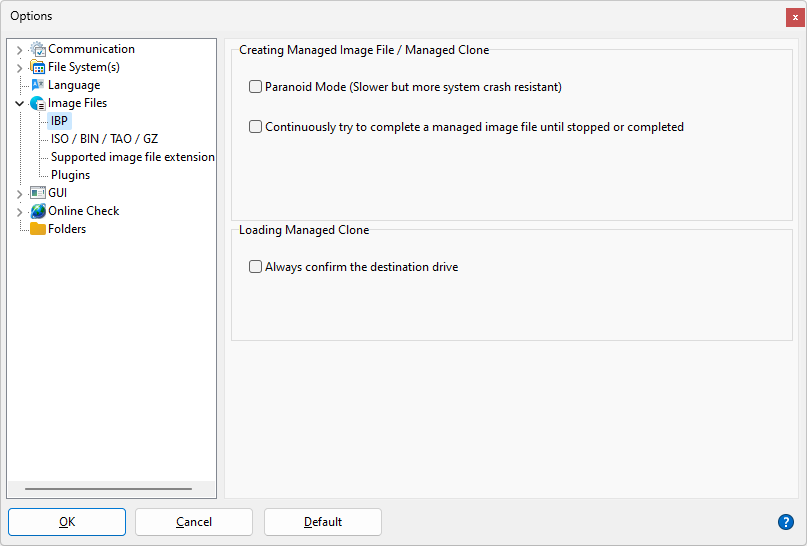
Paranoider Modus bei der IBP Dateierzeugung
Mittels dieser Einstellung wird Windows dazu gezwungen alle Daten auf die Festplatte ohne Cache zu schreiben, sobald IsoBuster dies anfordert. Dies hat den Vorteil, dass im Falle eines Systemcrashes man die Daten auf der Festplatte nutzen kann und den Cacheanteil nicht verliert, wenn dieser durch den Ausfall verloren geht.
Continuously try to complete a managed image file until stopped or completed:
From IsoBuster version 4.9 onwards, dialogs, during the creation or completion of a managed (IBP / IBQ) Image file, contain a check box at the bottom that suggests to auto-complete the image file again and again. When this check box is checked, the process never stops as long as there are 'gaps' in the image file. Gaps exist because of unsuccessful reads. The check boxes on the dialogs are not checked by default, unless this option is checked. One exception, if the source (from which the IBP / IBQ image is created or completed) is an image file as well, the dialog's check boxes will not be checked, since it doesn't make sense to retry on an image file.
Ziellaufwerk immer bestätigen bei Lade Verwalteter Klon :
Wenn ein verwalteter Klon geladen wird, ist IsoBuster in der lage mit 100%-tiger Genaugigkeit das Ziellaufwerk zu erkennen. Wenn diese Option nicht gewünscht ist (falls zum Beispiel zwei identische optische Laufwerke verwendet werden oder das Ziellaufwerk fehlt) kann im Zweifelsfalle mit dieser Option ein Bestätigungsdialog angezeigt werden.
ISO / BIN / TAO / GZ
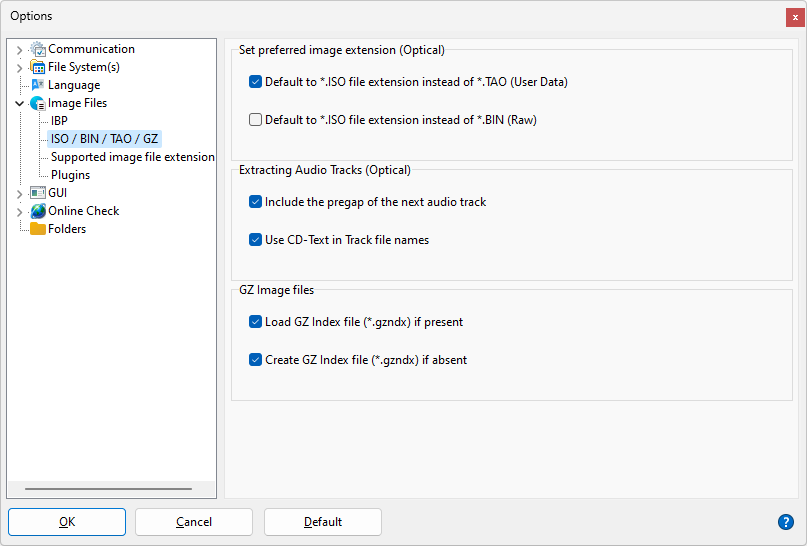
Bevorzugte Dateinendung für Image-Datei (Optisch)
Traditionell erstellt IsoBuster immer TAO und BIN Imagedateien (Abbilddateien) für optische Medien. An Abbild mit reinen Benutzerdaten (User Data) wurde als TAO Datei, ein Abbild mit Rohdaten (raw data) wurde als BIN Datei gespeichert. Um Verwirrungen vorzubeugen und da ISO sowohl Bneutzer- als auch Binärdaten speichern kann, ist es möglich einzustellen, dass IsoBuster immer ISO Dateien erzeugt. Egal ob der Inhalt Rohdaten oder nur Benutzerdaten enthält. In diesem Falle wird geraten ebenfalls eine CUE Datei zu erzeugen, da diese Datei zusätzliche Informationen darüber enthält, wie die ISO Datei extrahiert wurde.
Einschließlich des 'Pregap' vor der nächsten Audiospur
Ab IsoBuster 3.5 aufwärts, der sogenannte Pregap der nächsten Audiospur ist im Abbild oder in der Audio (WAV) Datei der Audiospur enthalten.
Dieses Verhalten kann deaktiviert werden und das Verhalten zurück auf die IsoBuster vor 3.4 oder niedriger zurückgestellt werden.
CD-Text in Spur-Dateinamen verwenden
Standardmäßig benutzt IsoBuster den CD-Text bei der Audiospurextraktion um die Dateinamen zu erzeugen. Hiermit kann diese Funktion abgeschaltet werden.
Dies macht dann Sinn, wenn der CD-Text für alle Spuren exakt gleich ist.
GZ Image-Datei :
*.gz files are monolithic blocks of compressed data. The format does not support random access to decompressed data without decompressing everything first. To that end Smart Projects pioneered the *.gzndx file format which only needs to be created once per *.gz file. When present, IsoBuster uses the *.gzndx file to be able to quickly load the *.gz file and offer random access to it.
FYI: https://github.com/Isobuster/gzndx
Mit IsoBuster verknüpfte Dateitypen:
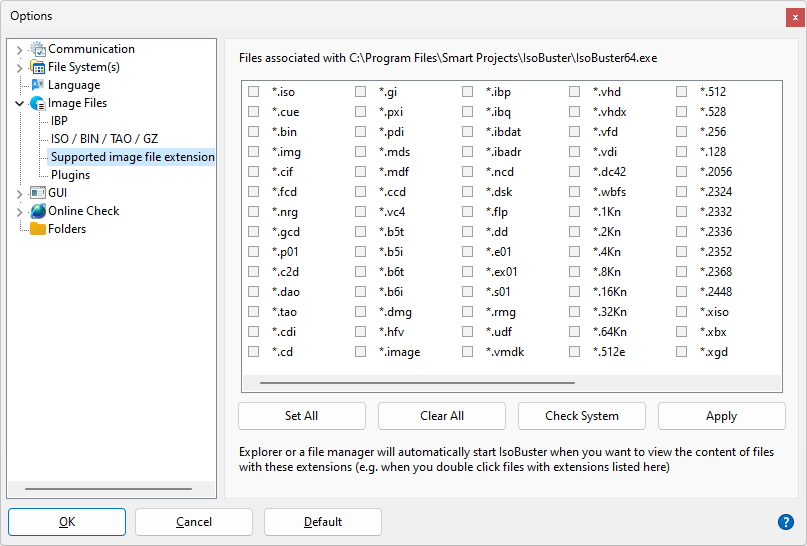
IsoBuster unterstützt eine große Anzahl an Image-Dateitypen. Während der Installation können sie die Dateitypen die mit
IsoBuster geöffnet werden sollen, auswählen. Das heißt, immer wenn sie auf eine Datei mit bestimmter Dateierweiterung
doppelklicken wird diese Datei mit IsoBuster geöffnet.
Hier können sie Dateitypen mit IsoBuster verknüpfen falls sie dies während der Installation vergessen haben.
Sie können aber auch bestimmte Verknüpfungen deaktivieren.
Weiterführende Informationen bezüglich Dateinamenerweiterungen können Online unter folgendem Link gefunden werden: Installation guide for IsoBuster: "Select file associations" explained.